Revit官方教程丨添加结构支撑
通过在两个结构图元之间绘制线来创建支撑。 例如,支撑可出现于结构柱和结构梁之间。
可以在平面视图或框架立面视图中添加支撑。
在框架立面视图中添加支撑的步骤
打开框架立面视图。
如有必要,从 Revit 程序组的“Library”文件夹下的“结构”>“框架”文件夹中载入附加支撑。
单击“结构”选项卡  “结构”面板
“结构”面板 
 “支撑”。
“支撑”。
从“属性”选项板上的“类型选择器”下拉列表中,选择适当的支撑。
要在将支撑添加到模型之前编辑支撑的属性,请单击“特性”选项板。
在绘图区域中,高亮显示要从中开始支撑的捕捉点,例如在结构柱上。 单击以放置起点。
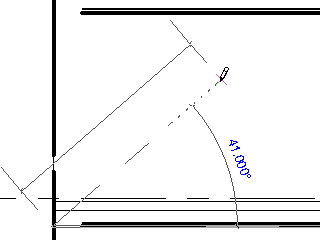
捕捉以开始创建支撑
按对角线方向移动指针以绘制支撑,并将光标靠近另一结构图元以捕捉到它。 单击以放置终点。
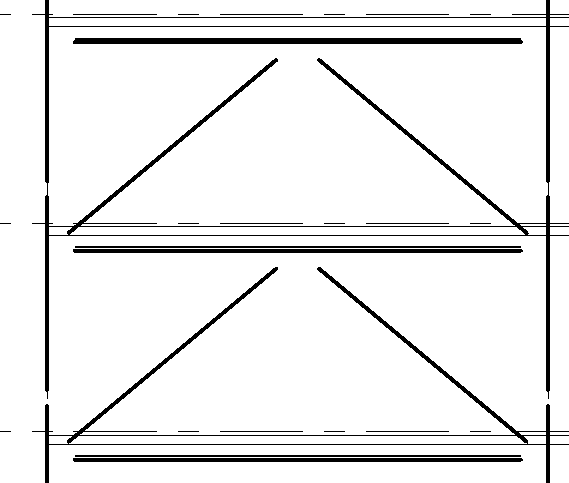
框架立面视图中的示例支撑
在平面视图中添加支撑的步骤
打开平面视图。
单击“结构”选项卡  “结构”面板
“结构”面板 
 “支撑”。
“支撑”。
在选项栏上,指定“起点标高”和偏移距离以及“终点标高”和偏移距离。
在项目中单击支撑的起点和终点。
BIM技术是未来的趋势,学习、了解掌握更多BIM前言技术是大势所趋,欢迎更多BIMer加入BIM中文网大家庭(http://www.wanbim.com),一起共同探讨学习BIM技术,了解BIM应用!
相关培训